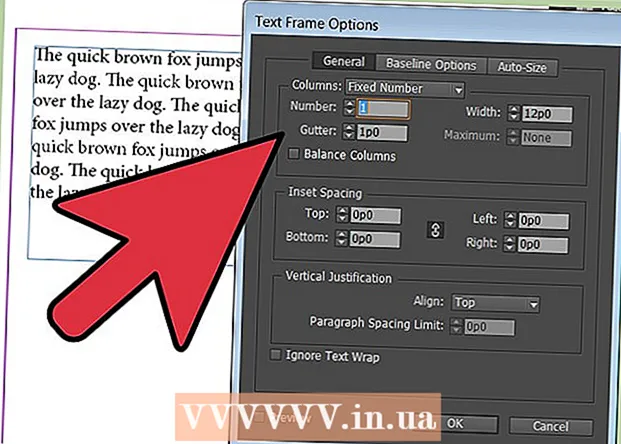Schrijver:
Monica Porter
Datum Van Creatie:
13 Maart 2021
Updatedatum:
1 Juli- 2024

Inhoud
Minecraft is een regelmatig bijgewerkte game, elke versie heeft een reeks functies en wijzigingen om de game beter te maken en een interessantere gameplay te hebben. Maar wat als u van de oudere versie houdt? Gelukkig is de manier om de Minecraft-gameversie te downgraden eenvoudiger dan ooit geworden en kun je nog steeds online games spelen met andere spelers die die versie gebruiken. Lees verder om te zien hoe.
Stappen
Methode 1 van 3: uw profiel wijzigen
Voer het spel Minecraft in. U kunt Minecraft Launcher gebruiken om oude versies van Minecraft-spellen te spelen. U moet 1.6 of hoger draaien om deze optie te gebruiken. U kunt deze methode gebruiken om alle versies af te spelen, van de nieuwe versie zoals weergegeven in de schermafbeelding tot de klassieke versie. Zie een van de volgende secties voor spelers van eerdere versies.

Klik op Profieleditor. Klik op de knop Profiel bewerken om een nieuw venster te openen.
Kies uw versie. Klik op "Gebruik versie" en selecteer de gewenste versie. Klik op Profiel opslaan.

Start Launcher opnieuw en start het spel. Hoewel u geen verbinding kunt maken met servers met andere versies, kunt u alleen spelen (enkele speler) of spelen op servers met uw versie. advertentie
Methode 2 van 3: Minecraft-bestanden vervangen

Download het bestand voor de gewenste versie. U kunt .jar-bestanden van veel verschillende sites op internet vinden. Zorg ervoor dat u het bestand downloadt van een vertrouwde bron, aangezien het.jar-bestand mogelijk virussen of andere malware bevat.
Open de map AppData. U kunt deze map openen door op Start te klikken en vervolgens te zoeken naar "% appdata%". Druk op Enter om de map te openen. U gaat naar de map AppData Roaming.
Open de Minecraft-map. Deze map, genaamd ".minecraft", staat meestal bovenaan de lijst. Open vervolgens de map "bin".
Maak een back-up van het originele Minecraft-bestand. Zoek naar het Minecraft.jar-bestand. Geef dit bestand een andere naam en kopieer het naar een veilige locatie om het te gebruiken voor het geval u naar de huidige versie wilt terugkeren.
Kopieer het gedownloade Minecraft-bestand. Plaats dit bestand in de "bin" -directory die het originele bestand bevatte. Noem het bestand "Minecraft.jar".
Voer het Minecraft-spel in. Gebruik Launcher zoals u dat normaal zou doen. Nu kun je Minecraft spelen met elke versie die je hebt geconverteerd. Hoewel u geen verbinding kunt maken met servers met andere versies, kunt u alleen spelen (enkele speler) of spelen op servers met uw versie. advertentie
Methode 3 van 3: Gebruik Version Changer
Download het programma Minecraft Version Changer. Programma's zoals deze bevatten volledige bestanden voor elke versie van Minecraft-game, zodat je kunt kiezen welke versie je wilt spelen. Zorg ervoor dat u Version Changer alleen downloadt van een betrouwbare bron, aangezien deze virussen en andere schadelijke software kan bevatten. De programma's die door veel mensen worden gebruikt, zijn:
- Minecraft-versie-wisselaar
- MCNostalgie
Maak een back-up van de huidige versie van Minecraft. Deze stap helpt u te voorkomen dat u het huidige opgeslagen gamebestand of gamegegevens kwijtraakt, voor het geval deze niet compatibel is met de oude versie van uw keuze. Om deze stap te doen, heb je het volgende nodig:
- Maak een nieuwe map op het bureaublad (het hoofdscherm verschijnt wanneer het opstartproces is voltooid). Hernoem het naar "Minecraft Backup" of iets dergelijks.
- Type % App data% in de zoekbalk of het browservenster. Druk op Enter. Open de map Roaming in de map AppData. Je ziet er een map met de naam minecraft in. Deze map bevat al je Minecraft-gamebestanden.
- Kopieer de volledige map ".minecraft" naar de map waarvan u zojuist een back-up hebt gemaakt. Zorg ervoor dat u de originele bestanden op hun plaats houdt.
Voer de versie-wisselaar uit. Hoewel Version Changer een iets andere interface heeft, delen ze allemaal dezelfde functie die automatisch de locatie van de Minecraft-game-installatie vindt en een lijst geeft met versies die je kunt converteren. Deze lijst bevat alle soorten versies, zoals vroege alfa (a) en bèta (b) versies.
Selecteer de gewenste versie. Selecteer de versie die u wilt spelen in de lijst. Standaardbestanden worden automatisch gedownload en geïnstalleerd. Sluit na het voltooien van dit proces het Version Changer-programma.
Speel Minecraft-spel. Nadat u van versie bent veranderd, kunt u zoals gewoonlijk inloggen en Minecraft spelen. Hoewel u geen verbinding kunt maken met servers waarop uw instantie niet draait, kunt u alleen spelen (enkele speler) of spelen op servers waarop uw instantie draait. Merk op dat mods (game-revisies) mogelijk niet compatibel zijn. advertentie